Việc kết nối máy in với máy chủ là giải pháp hiệu quả giúp nhiều người dùng trong cùng mạng nội bộ dễ dàng chia sẻ và sử dụng chung một thiết bị in ấn. Thay vì phải cài đặt driver cho từng máy tính riêng lẻ, việc cấu hình qua máy chủ giúp quản lý tập trung và tiết kiệm thời gian đáng kể cho người dùng. Bài viết này sẽ hướng dẫn chi tiết cách kết nối máy in với máy chủ, giúp bạn thiết lập hệ thống in ấn hiệu quả cho văn phòng hoặc nhóm làm việc của mình, đảm bảo mọi người đều có thể truy cập máy in một cách thuận tiện.
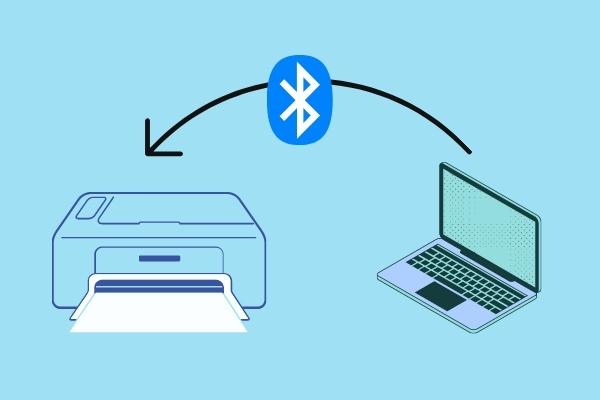
Tại sao nên kết nối máy in với máy chủ?
Kết nối máy in với máy chủ mang lại nhiều lợi ích thiết thực cho môi trường làm việc nhóm hoặc doanh nghiệp có nhiều máy tính cần truy cập chung một thiết bị in ấn. Lợi ích rõ ràng nhất là khả năng chia sẻ tài nguyên. Thay vì mua nhiều máy in hoặc di chuyển máy in, chỉ cần một máy in mạnh mẽ được kết nối với máy chủ, tất cả các máy trạm trong mạng đều có thể gửi lệnh in đến đó.
Ngoài ra, việc quản lý in ấn trở nên tập trung hơn. Người quản trị hệ thống có thể dễ dàng theo dõi số lượng bản in của từng người dùng, quản lý hàng đợi in, cài đặt quyền truy cập và khắc phục sự cố từ một vị trí duy nhất là máy chủ. Điều này giúp giảm thiểu thời gian và công sức dành cho việc bảo trì từng máy tính riêng lẻ, nâng cao hiệu quả công việc của bộ phận IT.
Việc triển khai driver máy in cũng đơn giản hơn. Thay vì phải cài đặt driver trên từng máy tính client, người quản trị có thể cài đặt driver trực tiếp trên máy chủ và chia sẻ. Một số hệ điều hành máy chủ còn cho phép tự động triển khai driver đến các máy trạm thông qua Group Policy, giúp tiết kiệm thời gian cài đặt ban đầu và cập nhật driver sau này. Hệ thống in ấn qua máy chủ cũng thường có độ ổn định cao hơn so với việc chia sẻ trực tiếp giữa các máy trạm.

Các yếu tố cần chuẩn bị trước khi kết nối máy in với máy chủ
Để quá trình thiết lập kết nối máy in với máy chủ diễn ra suôn sẻ, bạn cần đảm bảo đã chuẩn bị đầy đủ các yếu tố sau. Đầu tiên và quan trọng nhất là máy chủ hoạt động ổn định, thường là một máy tính cấu hình đủ mạnh chạy hệ điều hành Windows Server (như Windows Server 2012, 2016, 2019, 2022) hoặc các hệ điều hành máy chủ khác có hỗ trợ dịch vụ in ấn. Máy chủ này cần được kết nối mạng nội bộ một cách đáng tin cậy, ưu tiên sử dụng kết nối có dây để đảm bảo tốc độ và độ ổn định truyền dữ liệu.
Tiếp theo, bạn cần có máy in cần chia sẻ. Máy in này có thể là máy in kết nối trực tiếp với máy chủ qua cổng USB hoặc kết nối mạng qua cổng Ethernet hoặc Wi-Fi. Nếu là máy in mạng, hãy đảm bảo máy in đã được gán một địa chỉ IP tĩnh trong mạng nội bộ để dễ dàng quản lý và tránh thay đổi địa chỉ khi máy in hoặc bộ định tuyến khởi động lại.
Bạn cũng cần bộ driver tương thích với hệ điều hành của máy chủ (phiên bản 32-bit và 64-bit nếu cần hỗ trợ cả hai loại máy trạm) và các máy trạm client. Driver này nên được tải từ trang web chính thức của nhà sản xuất máy in để đảm bảo tính tương thích và các tính năng hoạt động đúng. Quyền quản trị trên máy chủ là bắt buộc để bạn có thể cài đặt dịch vụ in ấn, thêm máy in và cấu hình chia sẻ. Đảm bảo bạn có tài khoản người dùng với đủ quyền hạn để thực hiện các thay đổi hệ thống này.
Cuối cùng, tất cả các máy tính client cần truy cập máy in phải nằm trong cùng mạng nội bộ với máy chủ và có thể giao tiếp được với máy chủ (kiểm tra bằng lệnh Ping đến địa chỉ IP của máy chủ hoặc tên máy chủ). Việc chuẩn bị kỹ lưỡng các yếu tố này sẽ giúp bạn tránh được nhiều sự cố không mong muốn trong quá trình thiết lập.

Cách kết nối máy in với máy chủ thông qua Windows Server
Đây là phương pháp phổ biến nhất và được khuyến khích sử dụng trong môi trường doanh nghiệp hoặc văn phòng lớn nhỏ. Các bước thực hiện được chia thành hai giai đoạn chính: cấu hình trên máy chủ và kết nối từ máy trạm client.
Cấu hình máy chủ in trên Windows Server
Bước đầu tiên là cài đặt vai trò (Role) “Print and Document Services” trên máy chủ. Mở Server Manager, chọn “Add Roles and Features”. Nhấn Next qua các bước giới thiệu cho đến khi đến mục “Server Roles”. Tìm và chọn “Print and Document Services”. Tiếp tục nhấn Next, bỏ qua các mục “Features” nếu không cần thêm gì khác, và xác nhận cài đặt. Quá trình cài đặt có thể yêu cầu khởi động lại máy chủ. Sau khi cài đặt xong, dịch vụ Print Spooler sẽ được kích hoạt và bạn có thể bắt đầu thêm máy in.
Tiếp theo, bạn cần thêm máy in vào máy chủ. Mở Print Management (có thể tìm thấy trong Administrative Tools hoặc thông qua Server Manager). Trong Print Management, mở rộng “Print Servers”, nhấp chuột phải vào tên máy chủ của bạn và chọn “Add Printer…”. Trình hướng dẫn sẽ xuất hiện. Nếu máy in kết nối trực tiếp qua USB, chọn “Add a new printer using an existing port” và chọn cổng USB tương ứng. Nếu là máy in mạng, chọn “Add a TCP/IP or Web Services printer by IP address or hostname” và nhập địa chỉ IP tĩnh hoặc tên máy chủ của máy in.
Sau khi chọn cổng, bạn cần chọn driver. Nếu driver đã có sẵn trên máy chủ, chọn từ danh sách. Nếu chưa, nhấn “Have Disk…” và chỉ đường dẫn đến thư mục chứa driver đã tải về. Chọn đúng driver cho máy in của bạn. Đặt tên cho máy in (tên này sẽ hiển thị cho người dùng khi kết nối) và nhấn Next. Ở bước “Printer Sharing”, tích chọn “Share this printer” và nhập tên chia sẻ (Share name). Tên chia sẻ này nên ngắn gọn và dễ nhớ. Đây là tên mà các máy client sẽ sử dụng để tìm và kết nối đến máy in.
Kết thúc quá trình thêm máy in, bạn có thể in một trang thử nghiệm để kiểm tra kết nối vật lý và driver đã hoạt động đúng chưa. Trong Print Management, nhấp chuột phải vào máy in vừa thêm, chọn “Properties”, rồi chuyển sang tab “General” và nhấn “Print Test Page”.
Kết nối máy in được chia sẻ từ máy trạm Client
Sau khi máy in đã được thêm và chia sẻ trên máy chủ, người dùng trên các máy trạm client có thể kết nối đến máy in này. Cách đơn giản nhất là mở File Explorer (hoặc My Computer), trên thanh địa chỉ, nhập đường dẫn đến máy chủ in theo cú pháp [Tên_hoặc_địa_chỉ_IP_máy_chủ]. Ví dụ: ServerHP hoặc 192.168.1.100. Nhấn Enter.
Thư mục chia sẻ của máy chủ sẽ hiển thị, bao gồm cả máy in đã được chia sẻ. Nhấp đúp vào biểu tượng máy in bạn muốn kết nối. Hệ thống sẽ tự động tải và cài đặt driver từ máy chủ (nếu cấu hình đúng) hoặc yêu cầu bạn xác nhận cài đặt driver. Đợi quá trình cài đặt hoàn tất.
Một cách khác để kết nối là thông qua cửa sổ Devices and Printers (hoặc Printers & Scanners trong Windows 10/11). Mở cửa sổ này, chọn “Add a printer”. Hệ thống sẽ quét tìm máy in. Nếu máy in chia sẻ từ máy chủ xuất hiện trong danh sách, chọn nó và nhấn “Next”. Nếu không xuất hiện, chọn “The printer that I want isn’t listed”.
Trong cửa sổ “Add printer” thủ công, chọn “Select a shared printer by name” và nhập đường dẫn mạng đến máy in chia sẻ theo cú pháp [Tên_hoặc_địa_chỉ_IP_máy_chủ][Tên_chia_sẻ_máy_in]. Ví dụ: ServerHPHPColorLaserJet. Nhấn Next. Hệ thống sẽ tìm máy in và yêu cầu cài đặt driver. Sau khi cài đặt xong, máy in sẽ xuất hiện trong danh sách các thiết bị in của máy trạm.
Để máy in chia sẻ này trở thành máy in mặc định, nhấp chuột phải vào biểu tượng máy in trong Devices and Printers và chọn “Set as default printer”. Với những hướng dẫn chi tiết này, việc kết nối máy in qua máy chủ trên mạng nội bộ sẽ trở nên dễ dàng và hiệu quả hơn cho toàn bộ người dùng.
Các phương pháp kết nối máy in với mạng khác
Ngoài việc sử dụng máy chủ Windows Server làm máy chủ in, còn có các phương pháp khác để kết nối và chia sẻ máy in trong mạng nội bộ, tùy thuộc vào quy mô và yêu cầu của bạn.
Chia sẻ máy in ngang hàng (Peer-to-Peer)
Đây là cách đơn giản nhất, thường áp dụng cho các mạng nhỏ (dưới 10 máy tính) hoặc mạng gia đình. Một máy tính bất kỳ kết nối trực tiếp với máy in (qua USB) sẽ được cấu hình để chia sẻ máy in đó với các máy tính khác trong cùng mạng. Các máy tính client sẽ kết nối trực tiếp đến máy tính chủ đang chia sẻ máy in đó.
Để thực hiện, trên máy tính kết nối trực tiếp với máy in, mở Devices and Printers, nhấp chuột phải vào máy in cần chia sẻ, chọn “Printer properties”. Chuyển sang tab “Sharing”, tích chọn “Share this printer” và đặt tên chia sẻ. Đảm bảo “Network Discovery” và “File and Printer Sharing” được bật trên máy tính này. Trên các máy tính client, bạn kết nối theo cách tương tự như kết nối máy in chia sẻ từ máy chủ Windows Server, nhập đường dẫn là tên hoặc địa chỉ IP của máy tính đang chia sẻ.
Phương pháp này có nhược điểm là máy tính chủ phải luôn bật để các máy khác có thể in được. Hiệu suất in có thể bị ảnh hưởng nếu máy tính chủ đang thực hiện các tác vụ nặng khác. Việc quản lý driver và hàng đợi in cũng phân tán, khó kiểm soát tập trung.
Sử dụng thiết bị Print Server chuyên dụng
Thiết bị print server (máy chủ in vật lý) là một hộp nhỏ gọn, có cổng USB hoặc LPT để kết nối với máy in và cổng Ethernet (RJ45) hoặc Wi-Fi để kết nối vào mạng. Thiết bị này hoạt động như một máy chủ in độc lập, không cần một máy tính riêng để làm máy chủ.
Việc cấu hình print server thường được thực hiện thông qua giao diện web bằng cách truy cập địa chỉ IP của thiết bị. Bạn sẽ thêm máy in được kết nối vào print server và cấu hình các tùy chọn mạng. Các máy tính client sau đó sẽ kết nối đến địa chỉ IP của print server như thể đó là một máy in mạng thông thường.
Ưu điểm của print server chuyên dụng là luôn sẵn sàng hoạt động (chỉ cần cấp nguồn), tiêu thụ ít năng lượng hơn một máy tính làm máy chủ, và giải phóng máy tính chủ khỏi nhiệm vụ chia sẻ máy in. Tuy nhiên, print server có thể có giá thành cao hơn và khả năng quản lý, tính năng bảo mật thường hạn chế hơn so với máy chủ in trên Windows Server.
Các vấn đề thường gặp và cách khắc phục khi kết nối máy in với máy chủ
Trong quá trình thiết lập và sử dụng máy in kết nối qua máy chủ, người dùng có thể gặp phải một số vấn đề. Một trong những sự cố phổ biến nhất là máy trạm client không tìm thấy máy in chia sẻ. Nguyên nhân có thể do sai tên hoặc địa chỉ IP của máy chủ, tường lửa trên máy chủ hoặc máy trạm chặn kết nối, hoặc dịch vụ Print Spooler trên máy chủ bị lỗi.
Để khắc phục, hãy kiểm tra lại tên hoặc địa chỉ IP của máy chủ đã nhập đúng chưa. Sử dụng lệnh Ping từ máy trạm đến địa chỉ IP của máy chủ để kiểm tra kết nối mạng cơ bản. Kiểm tra cài đặt tường lửa trên cả máy chủ và máy trạm, đảm bảo rằng chia sẻ file và máy in được cho phép. Trên máy chủ, mở Services.msc và kiểm tra xem dịch vụ “Print Spooler” có đang chạy không, nếu không thì khởi động lại dịch vụ này.
Một vấn đề khác là máy in hiển thị trạng thái offline hoặc không in được dù đã kết nối. Điều này có thể do máy in thực tế đang bị ngắt kết nối vật lý, hết giấy, hết mực, hoặc gặp sự cố phần cứng. Trên máy chủ, kiểm tra trạng thái của máy in trong Print Management. Kiểm tra trực tiếp máy in vật lý để đảm bảo nó đang bật nguồn và không có lỗi. Thử in một trang thử nghiệm từ máy chủ để loại trừ khả năng lỗi do máy in hoặc driver trên máy chủ.
Lỗi driver cũng là một nguyên nhân phổ biến. Driver không tương thích với hệ điều hành của máy chủ hoặc máy trạm, hoặc driver bị hỏng có thể gây ra lỗi in. Hãy đảm bảo bạn đã tải đúng phiên bản driver cho hệ điều hành (32-bit/64-bit) từ trang web chính thức của nhà sản xuất. Thử gỡ bỏ driver cũ trên máy chủ và cài đặt lại driver mới nhất. Đối với các vấn đề phức tạp liên quan đến phần cứng hoặc mạng, việc tham khảo ý kiến từ các chuyên gia công nghệ hoặc các đơn vị cung cấp giải pháp như maytinhgiaphat.vn có thể giúp bạn khắc phục nhanh chóng và hiệu quả hơn.
Đôi khi, các bản cập nhật hệ điều hành có thể gây ra sự cố tương thích với driver máy in hoặc cài đặt chia sẻ. Nếu sự cố xảy ra sau khi cập nhật, thử gỡ bỏ bản cập nhật gần nhất hoặc tìm kiếm các bản vá driver từ nhà sản xuất máy in. Quản lý quyền truy cập cũng có thể gây ra lỗi in nếu người dùng không có đủ quyền để gửi lệnh in đến máy chủ. Kiểm tra và cấp lại quyền truy cập cho người dùng hoặc nhóm người dùng trong cài đặt chia sẻ của máy in trên máy chủ.
Bảo mật khi kết nối máy in với máy chủ
Khi chia sẻ máy in thông qua máy chủ, việc thiết lập các biện pháp bảo mật phù hợp là rất quan trọng để bảo vệ tài liệu nhạy cảm và kiểm soát việc sử dụng tài nguyên in ấn. Hệ điều hành máy chủ thường cung cấp các tùy chọn bảo mật mạnh mẽ hơn so với chia sẻ ngang hàng.
Một trong những biện pháp bảo mật cơ bản nhất là cấu hình quyền truy cập (Permissions) cho máy in chia sẻ. Trong Print Management hoặc Printer Properties trên máy chủ, bạn có thể chỉ định những người dùng hoặc nhóm người dùng nào được phép in (Print), quản lý tài liệu in (Manage Documents), hoặc quản lý máy in (Manage Printers). Hạn chế quyền “Manage Printers” chỉ cho quản trị viên là cần thiết để ngăn người dùng thông thường thay đổi cấu hình quan trọng của máy in.
Việc sử dụng xác thực người dùng là một lớp bảo mật khác. Khi máy trạm client kết nối đến máy in chia sẻ trên máy chủ, hệ thống sẽ yêu cầu người dùng xác thực bằng tài khoản và mật khẩu có quyền truy cập trên máy chủ hoặc trong cùng một miền (Domain). Điều này đảm bảo chỉ những người dùng được ủy quyền mới có thể sử dụng máy in.
Đối với các tài liệu mật, có thể xem xét các giải pháp in bảo mật nâng cao như Secure Print (yêu cầu nhập mã PIN trên máy in để bản in mới xuất ra), hoặc tích hợp với các hệ thống quản lý in ấn tập trung cho phép theo dõi chi tiết lịch sử in và thiết lập chính sách in (ví dụ: giới hạn số trang màu, giới hạn tổng số trang cho mỗi người dùng). Mã hóa dữ liệu truyền tải giữa máy trạm và máy chủ in cũng là một yếu tố cần cân nhắc trong môi trường mạng có yêu cầu bảo mật cao. Việc áp dụng các biện pháp bảo mật phù hợp giúp đảm bảo an toàn thông tin và tối ưu hóa việc sử dụng tài nguyên in ấn trong tổ chức.
Lựa chọn phương pháp kết nối máy in phù hợp
Việc lựa chọn phương pháp kết nối máy in với máy chủ hay mạng phụ thuộc vào nhiều yếu tố như quy mô mạng, số lượng người dùng, ngân sách và yêu cầu quản lý.
Đối với các văn phòng nhỏ hoặc gia đình chỉ có vài máy tính, phương pháp chia sẻ máy in ngang hàng (Peer-to-Peer) có thể là đủ đơn giản và tiết kiệm chi phí ban đầu. Tuy nhiên, cần chấp nhận nhược điểm về độ ổn định và quản lý phụ thuộc vào máy tính chủ.
Đối với các doanh nghiệp vừa và lớn với số lượng máy tính và người dùng đáng kể, sử dụng máy chủ Windows Server để làm máy chủ in là giải pháp tối ưu nhất. Nó cung cấp khả năng quản lý tập trung mạnh mẽ, hỗ trợ triển khai driver tự động, bảo mật linh hoạt và độ tin cậy cao. Mặc dù yêu cầu đầu tư vào máy chủ và hệ điều hành, lợi ích lâu dài về quản lý và hiệu quả hoạt động là rất đáng kể.
Thiết bị Print Server chuyên dụng là lựa chọn trung gian tốt cho các môi trường cần sự ổn định hơn chia sẻ ngang hàng nhưng không muốn đầu tư vào một máy chủ Windows Server riêng. Nó phù hợp cho các nhóm làm việc nhỏ hoặc các chi nhánh cần chia sẻ một hoặc hai máy in một cách đơn giản và hiệu quả về năng lượng. Tuy nhiên, khả năng quản lý và bảo mật có thể hạn chế hơn so với giải pháp máy chủ đầy đủ.
Việc cân nhắc kỹ lưỡng các ưu nhược điểm của từng phương pháp và đánh giá nhu cầu thực tế sẽ giúp bạn đưa ra quyết định phù hợp nhất, đảm bảo hệ thống in ấn hoạt động hiệu quả và đáp ứng yêu cầu của công việc hàng ngày.
Việc kết nối máy in với máy chủ là một giải pháp tối ưu cho việc chia sẻ tài nguyên in ấn trong môi trường mạng nội bộ, giúp quản lý tập trung, nâng cao hiệu quả và tiết kiệm chi phí. Các phương pháp phổ biến bao gồm sử dụng Windows Server làm máy chủ in, chia sẻ ngang hàng hoặc dùng thiết bị Print Server chuyên dụng. Mỗi phương pháp có những ưu điểm và nhược điểm riêng, phù hợp với quy mô và nhu cầu khác nhau. Nắm vững các bước thiết lập và các biện pháp khắc phục sự cố thường gặp sẽ giúp bạn triển khai hệ thống in ấn chia sẻ một cách thành công và ổn định.